از طریق منوی جستجو مطلب مورد نظر خود در وبلاگ را به سرعت پیدا کنید
روش تغییر اندازه آیکون های دسکتاپ در اوبونتو
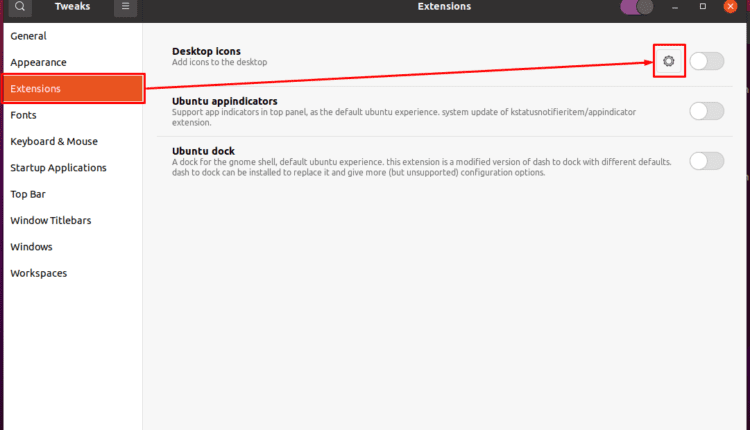
سرفصلهای مطلب
انتخاب اندازه نماد از کاربری به کاربر دیگر متفاوت است، زیرا تعداد کمی از آنها ترجیح می دهند آیکون های متوسط یا کوچک داشته باشند و تعداد کمی از کاربران ممکن است اندازه نماد بزرگ را بخواهند. برای برآورده کردن نیازهای طبقات مختلف کاربران، این راهنما قصد دارد روشی برای تغییر اندازه نمادها در اوبونتو ارائه دهد.
چگونه می توانم اندازه آیکون های دسکتاپ را در اوبونتو تغییر دهم؟
عملکرد گسترده اوبونتو به شما امکان می دهد با استفاده از روش های مختلف اندازه نماد را تغییر دهید. این بخش قصد دارد امکانات تغییر اندازه آیکون Desktop را ارائه دهد روی اوبونتو
استفاده از GNOME-tweaks
“ترفندهای گنوم” یک ابزار سفارشی سازی برای محیط های دسکتاپ مبتنی بر گنوم است و می توان از آن برای تغییر اندازه آیکون دسکتاپ نیز استفاده کرد. برای انجام این کار، مراحل ارائه شده در زیر را دنبال کنید.
مرحله 1 (اختیاری): ابتدا با استفاده از دستوری که در زیر نوشته شده است، GNOME-tweaks را نصب کنید.
گام 2: پس از نصب موفقیت آمیز، دستور زیر را برای باز کردن گنوم-tweaks اجرا کنید.
پس از باز شدن، به “برنامه های افزودنی” گزینه از نوار کناری. با کلیک بر روی آن، مشاهده خواهید کرد که یک “دسکتاپ نمادها” گزینه نمایش داده می شود روی پنجره سمت راست پنجره جایی که باید کلیک کنید روی نماد تنظیمات همانطور که در تصویر زیر نشان داده شده است:

مرحله 4: پس از باز کردن تنظیمات “آیکون های دسکتاپ“. پنجره زیر ظاهر می شود که در آن می توانید اندازه آیکون های دسکتاپ را از کوچک به استاندارد و بزرگ تغییر دهید.

وقتی اندازه را تغییر میدهید، متوجه میشوید که اندازه نماد دسکتاپ مطابق با آنچه در زیر مشاهده میشود، تغییر میکند.

با استفاده از خط فرمان
با استفاده از ترفندهای گنوم، اندازه نمادهای دسکتاپ را تغییر میدادید، اما تنها سه نوع اندازه در دسترس هستند که ممکن است برای یک کاربر کارآمد نباشند.
برای داشتن گزینههای بیشتر در اندازهها، ما شما را راهنمایی میکنیم تا به تنظیمات اندازه نماد در انتهای پشتی دسترسی داشته باشید.
مرحله 1: ابتدا اوبونتو را روشن کنید terminal (CTRL+ALT+T) و با استفاده از دستور زیر به فایل prefs.js دسترسی پیدا کنید. هنگامی که فایل در ویرایشگر باز شد، به پایین بروید تا زمانی که “ICON_SIZE“،”آیکون_WIDTH“، و”آیکون_HEIGHT“.

در اینجا مشاهده می کنید که اندازه پیش فرض برای نماد کوچک، نماد استاندارد و نماد بزرگ است 48 پیکسل، 64 پیکسل، و 96 پیکسل به ترتیب. با این حال، ما مقادیر را مطابق تصویر زیر تغییر داده ایم.

پس از انجام تغییرات، دکمه “CTRL+S” و ”CTRL+X” برای ذخیره تغییرات و خروج از ویرایشگر.
گام 2: پس از ویرایش prefs.js در فایل، باید پوسته گنوم را با اجرای دستور زیر در ریموت راه اندازی مجدد کنید terminal (ALT+F2).

پس از زدن کلید enter، پوسته گنوم مجددا راه اندازی می شود.

پس از راه اندازی مجدد موفقیت آمیز، تغییرات با موفقیت در اندازه آیکون دسکتاپ داخل افزونه های GNOME-tweaks اعمال می شود. در مورد ما، اکنون اندازه نماد دسکتاپ خواهد بود 36 پیکسل، 48 پیکسل، و 64 پیکسل به ترتیب برای کوچک، استاندارد و بزرگ.
نکته پاداش
در اینجا، ما یک نکته مفید ارائه می دهیم که ممکن است به شما در رفع خطاهایی که ممکن است هنگام استفاده از بسته برنامه افزودنی دسکتاپ با آن مواجه شوید، کمک کند.
مرحله 1: ابتدا پسوندهای اندازه آیکون دسکتاپ را با دستور زیر غیرفعال کنید.
![]()
پس از غیرفعال کردن، از دستور زیر برای ایجاد دایرکتوری پسوندهای محلی استفاده کنید.

گام 2: پسوندهای دسکتاپ را از طریق دستور زیر در فهرست محلی تازه ایجاد شده کپی کنید.

مرحله 3: دسترسی به ابرداده.json فایل برای به روز رسانی UUID (شناسه کاربر منحصر به فرد) پسوند آیکون های دسکتاپ محلی.
در مورد ما، uuid به روز رسانی “desktop-icons@csoriano-local“.

مرحله 4: در نهایت، به فایل prefs.js فهرست برنامه افزودنی دسکتاپ محلی دسترسی پیدا کنید تا اندازه نماد دسکتاپ را تغییر دهید. ابتدا از دستور زیر برای دسترسی به آن استفاده کنید prefs.js فایل:

اکنون با استفاده از دستور نوشته شده در زیر، افزونههای آیکونهای دسکتاپ محلی را فعال کنید.

مرحله 5: برای انطباق با تغییرات، gnome-shell را از راه دور راه اندازی مجدد کنید terminal (ALT+F2) با استفاده از “r” در کادر فرمان.

پس از راه اندازی مجدد موفقیت آمیز، سیستم شما اندازه نماد دسکتاپ را همانطور که در افزونه های آیکون های دسکتاپ محلی قرار می دهید، تطبیق می دهد.
نتیجه
در اوبونتو، آیکون های دسکتاپ را می توان با استفاده از ترفندهای GNOME یا با استفاده از آن تغییر اندازه داد command-line رابط. را command-line متد اساساً به پسوندهای گنوم-ترفندها از قسمت پشتی دسترسی دارد. ترفندهای GNOME به شما امکان می دهد اندازه نمادها را در سه اندازه مختلف، یعنی کوچک، استاندارد و بزرگ تغییر دهید. با این حال، خط فرمان به شما امکان می دهد اندازه، ارتفاع و عرض آیکون ها را مطابق با نیاز کاربر تنظیم کنید. علاوه بر این، ما همچنین روش افزودن پسوندهای آیکون های دسکتاپ محلی را برای جلوگیری از هرگونه خطا/موانع ایجاد شده هنگام استفاده از پسوندهای نماد دسکتاپ سیستم شرح داده ایم.
لطفا در صورت وجود مشکل در متن یا مفهوم نبودن توضیحات، از طریق دکمه گزارش نوشتار یا درج نظر روی این مطلب ما را از جزییات مشکل مشاهده شده مطلع کنید تا به آن رسیدگی کنیم
زمان انتشار: 1403-01-01 17:08:04



